雨林木风windows系统是非常多用户喜欢和安装系统的首选。最近就有网友问windows7之家小编windows7 64 雨林木风要如何安装,他想要使用雨林木风windows7系统,但是不会安装系统。小编今天就把windows7 64 雨林木风安装教程分享给大家,希望大家都能学会自己安装系统。
1、先下载一个ghost版的win7操作系统

windows7 64 雨林木风安装教程图一
2、下载好后文件为ISO文件,所以我们要先把它全部解压出来(最好下载在D盘或E盘目录下)
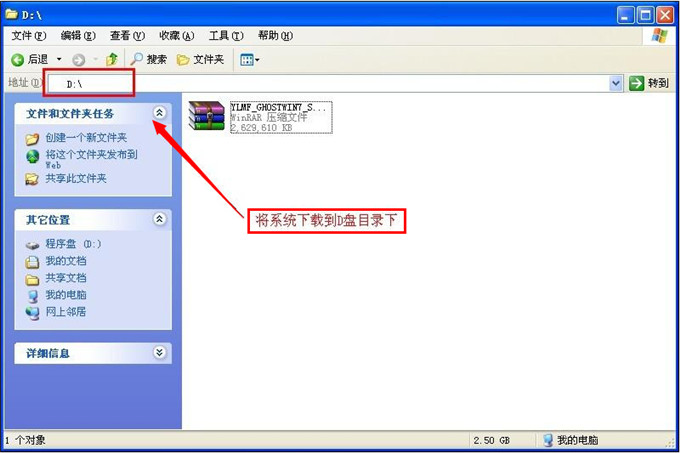
windows7 64 雨林木风安装教程图二
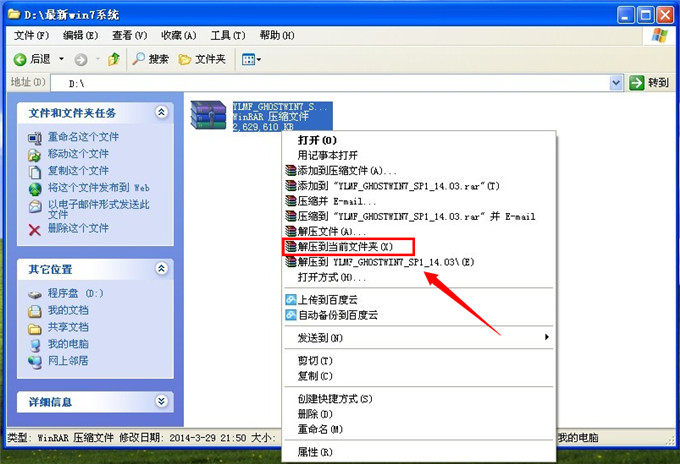
windows7 64 雨林木风安装教程图三
下载好win7系统,下面来看看如何硬盘一键安装win7系统
二、开始win7系统硬盘安装
1、解压之后得到如下图的文件,打开Ghost文件后运行“GHO镜像安装器”再用安装器打开“WIN7.GHO”文件(也是打开这个系统包最大的文件)
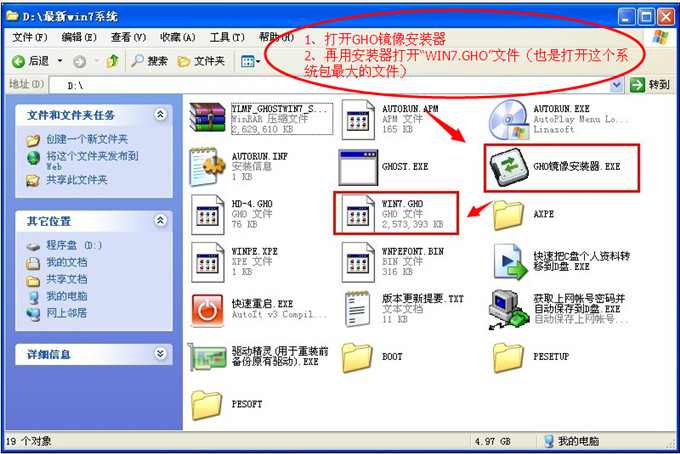
windows7 64 雨林木风安装教程图四
2、打开“GHO镜像安装器”如下图,里面的选择是非常重要的,必须要在盘符选择“C盘”,再选择映像途径,也是选择刚才下载解压的WIN7系统安装 包最大的文件。一般就是默认就可以了。
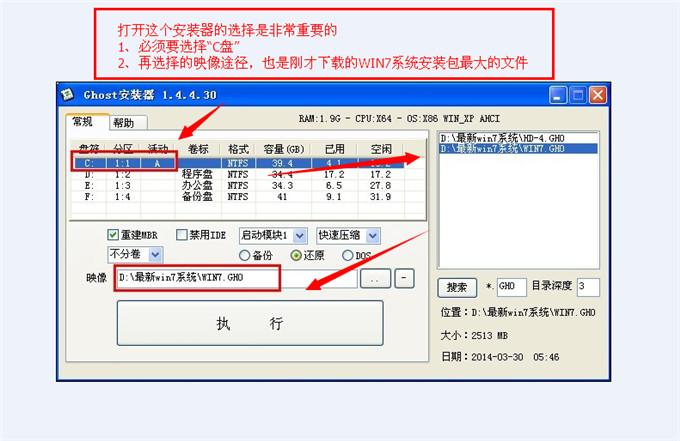
windows7 64 雨林木风安装教程图五
3、然后点“执行”按上面的操作后就会出现以下的界面,这个过程需要几分钟。
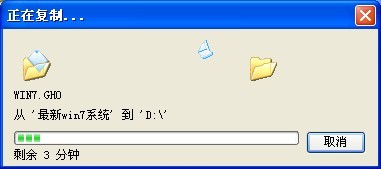
windows7 64 雨林木风安装教程图六
4、这个过程完成后会马上自动重启计算机,等重启以后win7系统基本算是安装完成了,后面我们就不用管了。因为我们的系统都是全自动安装,可以体验到一键安装win7系统,不用我们任何操作!
下面是一键安装win7系统重新启动自动安装的截图

windows7 64 雨林木风安装教程图七

windows7 64 雨林木风安装教程图八
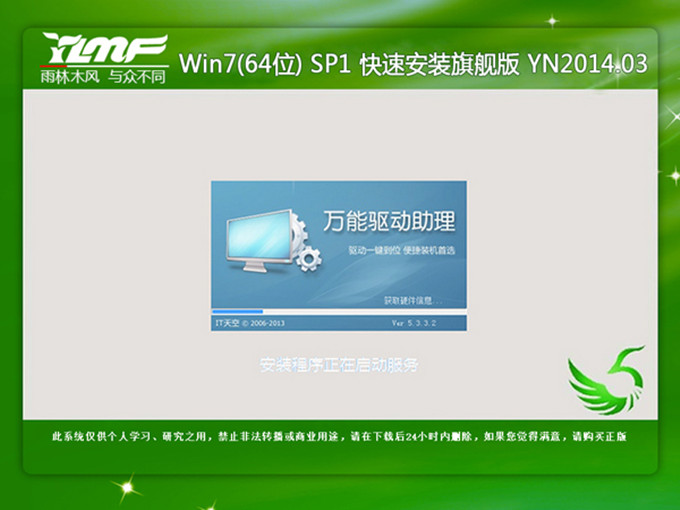
windows7 64 雨林木风安装教程图九
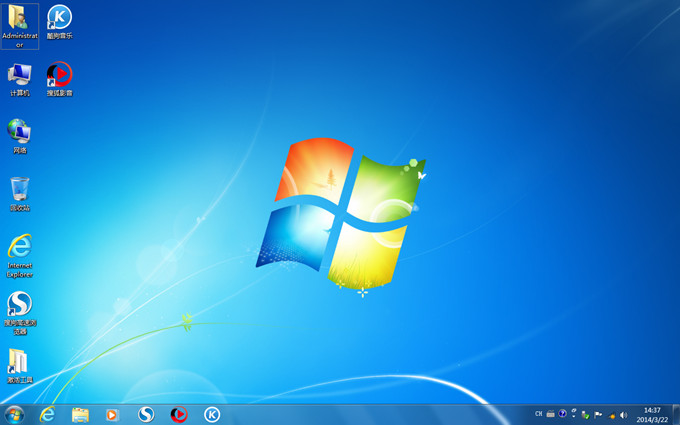
windows7 64 雨林木风安装教程图十
以上的全部内容就是windows7之家小编为大家带来的windows7 64 雨林木风安装教程了,雨林木风windows7安装并不是很难,大家只要按照教程一步一步细心安装,相信肯定能成功安装系统的,雨林木风xp系统官网小编也给网友们准备好了,喜欢使用windows xp系统的可以去看下。
Copyright ©2018-2023 www.958358.com 粤ICP备19111771号-7 增值电信业务经营许可证 粤B2-20231006